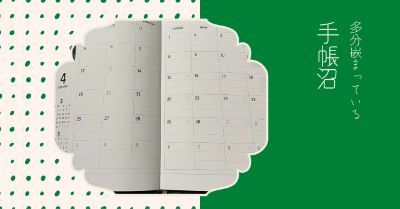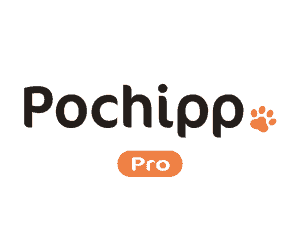使用しているスマホをデュアルSIMにしてみました。
経緯
現在私はスマホを2台持っています。
2台ともiPhoneです。
メインで使っているキャリアはpovo2.0です。
基本的にWi-Fi環境下で利用しているので毎月1GBも使いません。そのためトッピングもほぼしなくなりました。
ただ外出先でQRコード決済を利用し対する際には、トッピングが無い状態ではアプリの起動が遅かったりしてちょっと不便を感じていました。
素直に毎月トッピングをすれば良いことなのですが……。
使っていない無料の1GBがあることに気付きました。
サブ機に入れている楽天モバイルです。こちらは、1GBまでは0円となっています。
そしてサブ機はほぼ家に置いたまま……。
これをモバイル通信のメインにすれば良いのではないかと思いました。
ただ、メインで使っている電話番号はそのまま使いたい、ということで、povo2.0と楽天モバイルのデュアルSIMにすれば良い訳です。
楽天モバイル分の1GBを超過しそうな時や、旅行などの際にはpovoに切り替えてトッピングをすることにしました。
ついでにメインとサブを入れ替えることにしました。
何故ならサブ機がiPhone13だからです。
メインが12。どちらもデュアルSIMに対応していますが、最新型をサブにしておくのはもったいないと思いました。
作業手順
povo2.0のSIMの再発行
povo2.0も楽天モバイルもeSIMを使っていました。
そのため機種変更の時には、再発行をする必要があります。
この再発行が面倒でした。
サポートのチャットで問い合わせをして、チャット上で再度、再発行をしたい旨を担当の方に申請します。
その過程で電話番号やら氏名は2回入力が必要ですし、免許証などの本人確認書類を持った自撮り写真をアップロードする必要があります。
それですぐ再発行してもらえるわけではなく、30分後ぐらいに本人確認が出来たとメールが来て再発行となります。
しかも現在は無料ですが、今後有料となるみたいです(サイトには再発行の金額が明記されています)
そのため今後のことを考えて、eSIMではなく物理SIMに変更することにしました。
本当にはiPhone13だけが出来るeSIMだけのデュアルにするつもりでしたが、宗旨替えです。
ちなみに申請は結構手間がかかりますが、物理SIMは申し込んだ翌日の午前中に届きました。
ここは素早い対応です。
サブ機の初期化
iPhoneからiPhoneへの機種変更は、2台を近くにおいて電源を入れるだけで開始できるのですが、そのためには新しいiPhoneは未設定の状態である必要があります。
そのためサブ機を一旦初期化しました。
こちらにはインストールしていたアプリも少ないので、最初から設定し直しになってもそんなに時間はかかりません。
メイン機の準備
機種変更では、基本的にインストールしている内容全てが移行されますが、1つのアカウントで1つのスマホにしかインストール出来ないものもあります。
私の場合は
- Walletアプリに登録してあるSuicaとnanaco
- LINEアカウント
が該当しました。
このうち、SuicaとnanacoをWalletアプリから削除します。
使っているスマホから削除しても、AppleIDに紐付いた情報は消えていないので後から再登録出来ます。
 お千代
お千代とはいえ残高があるカードを削除するのはちよっとドキドキしました
機種変更
サブ機をまっさらにしたら、メイン機の側に置いて電源を入れました。
後は双方のスマホに表示される指示に従って操作していきます。



これだけなのですが、実は2度失敗しました
1度目の失敗
データの転送途中でエラーになり、そこで終了しました。
多分、ロック画面になっていたメイン機(移行元)の画面に触ってしまい、解除されて表示状態が変わってしまったことが原因ではないかと思います。
サブ機を再度初期化し、メイン機のロック画面への以降をなしに設定して再試行しました。
2度目の失敗
原因の見当がつきません。
『数分かかる事があります』とあるアクティベートが、そま範疇を過ぎても終わりませんでした。
強制的に電源を切って最初からやり直しました。
そうしたら、アクティベートは本の数秒で終わりました。
SIMの設定
iPhone13にpovoの物理SIMを入れて有効化します。
その後、楽天モバイルのeSIMをインストールしました。
2つ目のSIMを入れるとモバイル通信の設定画面になるので
- モバイルデータ通信 → 楽天モバイル
- デフォルト音声回線 → povo2.0
- FaceTimeやSMS → povo2.0
で設定しました。
これは後から、設定 → モバイル通信で変更することが出来ます。
LINEの引き継ぎ
旧機(iPhone12)のLINEを立ち上げて、バックアップを取った後、アカウント引き継ぎをします。
その後新機(iPhone13)でLINEを立ち上げて、ログインし、スタンプを再ダウンロードします。
Suica、nanacoの再登録
Walletアプリに追加できる旨が表示されるので、指示に従って追加すればOKです。
楽天モバイルアプリのインストール
元々のメイン機には入っていなかった楽天モバイルアプリと無料通話できるRakuten-Linkアプリをインストールしました。
他のアプリの確認
元々入っていたアプリを一通り起動してみました。
再ログインが必要だったり、そのままで使えたりとまちまちでしたが、全て旧機通りに使えました。
移行終了
全てのアプリの動作確認までで、大体1時間半ぐらいで終わりました。
2度の失敗含めてこの時間ですから、早く終わったと思います。
ケーブルとかクラウドを使わず、iPhoneを2台並べるだけで機種変更出来るのは、お手軽ですし便利です。
このiPhone同士の機種変更については、ブログやYoutubeで解説している方がたくさんいます。
私もこちらの動画を参考にしました。
新サブ機の設定
新メイン機(iPhone13)が元通りになったことを確認した後に、初期化しました。
そして普通に最初から設定し直しました。
こちらに入れるべきSIMはありません。しかし使う時が限定的とはいっても電話番号がないのは困ります。
使う時だけ、楽天モバイルのeSIMを入れ直す、といった運用も考えましたが……。楽天モバイルのeSIMの再発行は簡単といっても、一々入れ替えるのは面倒なので……。



povo2.0を新規契約しました
色々な格安SIMを検討したのですが、やはりpovo2.0が一番安いです。
そしてpovo2.0はau、UQモバイルを含めて5回線まで同一名義で契約できます。複数回線を持っているからといって料金が変わることはありません。
180日に1度何らかのトッピングを行えば良いので、非常に安価に維持できます。
povoの新規契約は電話番号の選択は出来ないですが、こだわりがないので問題なしです。
ちなみに元々持っていたメインの番号は090、楽天モバイルで取得したのが070、povoで取得したのが080です。
ある意味分かりやすいことになりました。
まとめ
結局、デュアルSIM+サブの3回線持ちとなりました。
使い方からすると過剰な気もしますが、当面これで運用してみたいと思います。